
Apple'i nutitelefonid on praktiliselt riist- ja tarkvarakomponentide stabiilsuse ja usaldusväärsuse standard kõikide vabastatud vidinate seas maailmas. Samal ajal võib esineda isegi selliste seadmete, näiteks iPhone'i toimimise käigus, võivad tekkida erinevad ettenägematud ebaõnnestumised, mida saab kõrvaldada ainult seadme operatsioonisüsteemi täieliku installimisega. Allolev materjal uurib ühe populaarsema Apple'i seadmete püsivara meetodeid - iPhone 5s.
Kõrge turvanõuded Apple toodetud seadmete jaoks ei võimalda rakendada suur hulk meetodeid ja tööriistu iPhone 5s püsivara. Tegelikult järgmised juhised on kirjeldus üsna lihtsad ametlikud võimalused IOS-i installimiseks EPL-seadmesse. Samal ajal, vilgub ühe järgmistest meetoditest vaatlusaluse aparaadi, aitab väga sageli kõrvaldada kõik probleemid ilma teeninduskeskusega ilma matkata.

Kõik manipulatsioonid käesoleva artikli juhistele viiakse läbi kasutaja oma hirmu ja riski jaoks! Vajalike tulemuste saamiseks ei vastuta vastutuse haldamine, mis on seadme kahjustamise tõttu ebaõigete tegevuste tõttu!
Püsivara ettevalmistamine
Enne sisestamist otse IOS-i installimiseks iPhone 5s, on oluline läbi viia teatud ettevalmistus. Kui hoolikalt läbi viia järgmised ettevalmistavad toimingud, ei võta vidina püsivara palju aega ja läheb ilma probleemideta.

iTunes.
Peaaegu kõik Apple'i seadmetega manipulatsioonid, iPhone 5s ja selle püsivara käsitlemine siin ei ole erand, viiakse läbi, kasutades multifunktsionaalset vahendit tootja seadmete liidestamiseks arvutist ja kontrollida viimaste ITunes funktsioone.

See programm on kirjutatud üsna palju materjali, sealhulgas meie veebisaidil. Täieliku teabe saamiseks tööriistade funktsioonide kohta saate pöörduda programmile pühendatud spetsiaalse sektsiooniga. Igal juhul lugege enne nutitelefoni tarkvara uuesti installimise manipuleerimist:
Õppetund: kuidas iTunes'i programmi kasutada
Nagu iPhone 5S püsivara jaoks, peate kasutama iTunes'i uusimat versiooni. Paigaldage rakendus Appleeri allalaadimisega Apple'i ametlikust veebisaidilt või uuendage juba installitud tööriista versiooni.

Püsivara protsess
Koolituse ja üleslaadimise paketi üleslaadimine firmware soovitud installimiseks, saate liikuda otsese manipulatsiooni seadme mäluga. Tavalisele kasutajale on saadaval ainult kaks iPhone 5s püsivara meetodeid. Mõlemad eeldavad iTunes'i kasutamist operatsioonisüsteemi ja taastumise paigaldamise vahendina.1. meetod: taastamise režiim
Juhul kui iPhone 5s on kaotanud oma jõudluse, see tähendab, et see ei käivitu, see taaskäivitatakse üldiselt, ei tööta korralikult ja ei saa uuendada OTA kaudu, hädaolukorra taastamise režiim rakendatakse vilkuvale - Taastumine..

- Täielikult lülitage iPhone täielikult välja.
- Käivitage iTunes.
- Vajutame ja hoidke iPhone 5s väljalülitatud olekunupp, ühendage kaabel nutitelefoni, mis on eelnevalt ühendatud arvuti USB-pordiga. Me jälgime masina ekraani järgmist:
- Ootame hetkel, mil iTunes määratleb seade. Siin on kaks võimalust:
- Ühendatud seadme taastamise ettepanek ilmub aken. Selles aknas vajutage nuppu "OK" ja järgmise "Tühista" taotluse aknas.
- iTunes ei kuvata aknaid. Sel juhul minge seadme haldamise lehele klõpsates nupule nutitelefoni pildiga.
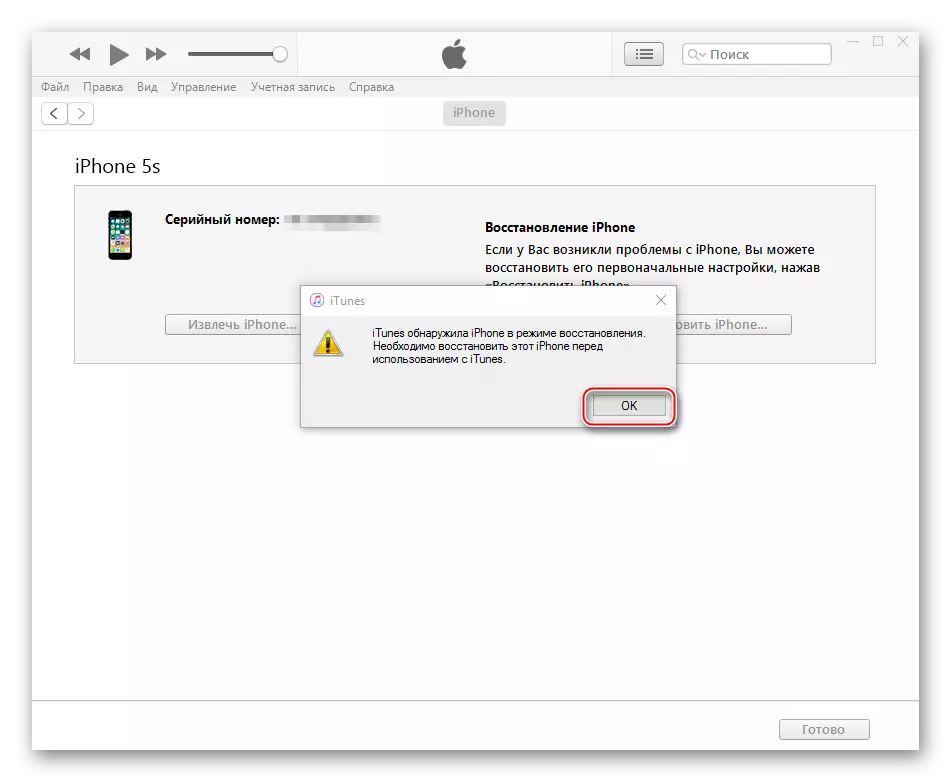
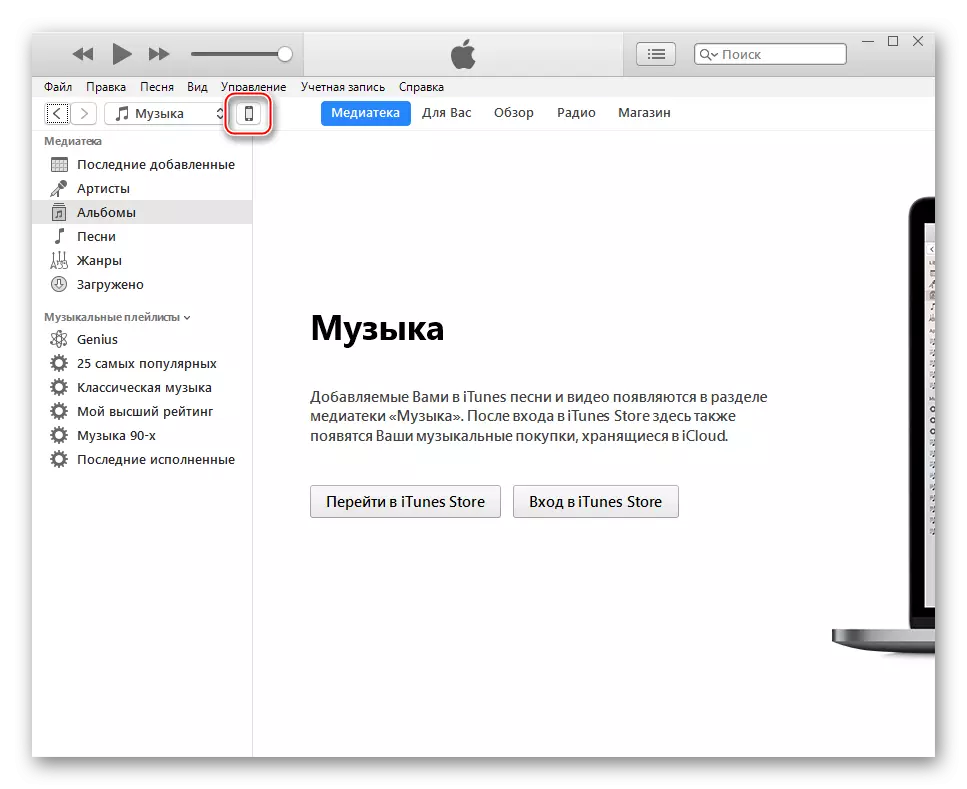
- Vajutage klaviatuuril klahvi "Shift" ja klõpsa nupule "Restore iPhone ...".
- Avaneb dirigent aken, kus soovite määrata tee püsivara. Märkus Fail * .IPSW. Vajutage nuppu "Ava".
- Taotlus saabub kasutaja valmisoleku kohta püsivara protseduuri algusesse. Päringu aknas klõpsake "Restore".
- IPhone 5S-i püsivara edasine protsess on valmistatud automaatrežiimis iTunes'is. Kasutaja jääb ainult selleks, et jälgida protseduuride teadete ja menetluse näitajat.
- Pärast püsivara lõpetamist lülitage nutitelefon arvutist välja. Pikk vajutades klahvi "sisselülitamine" lülitage seadme toitumine täielikult välja. Siis alustame iPhone'i lühikese nupu lühikese ajakirjandusega.
- Võimalikud iPhone 5s on lõpetatud. Me teostame esialgset seadet, taastame andmed ja kasutame seadet.


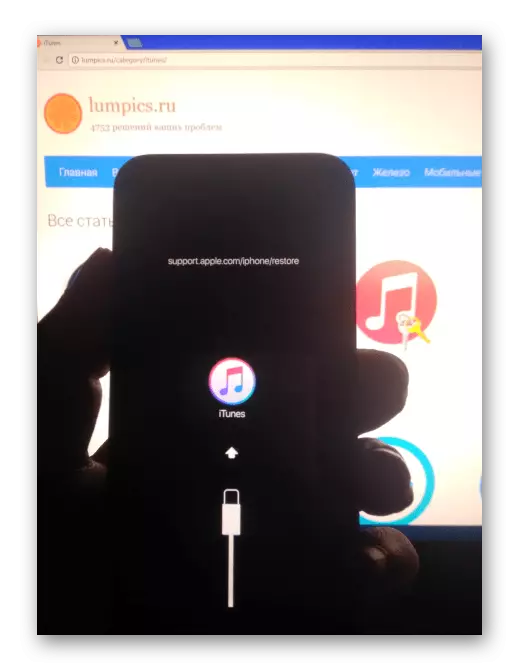

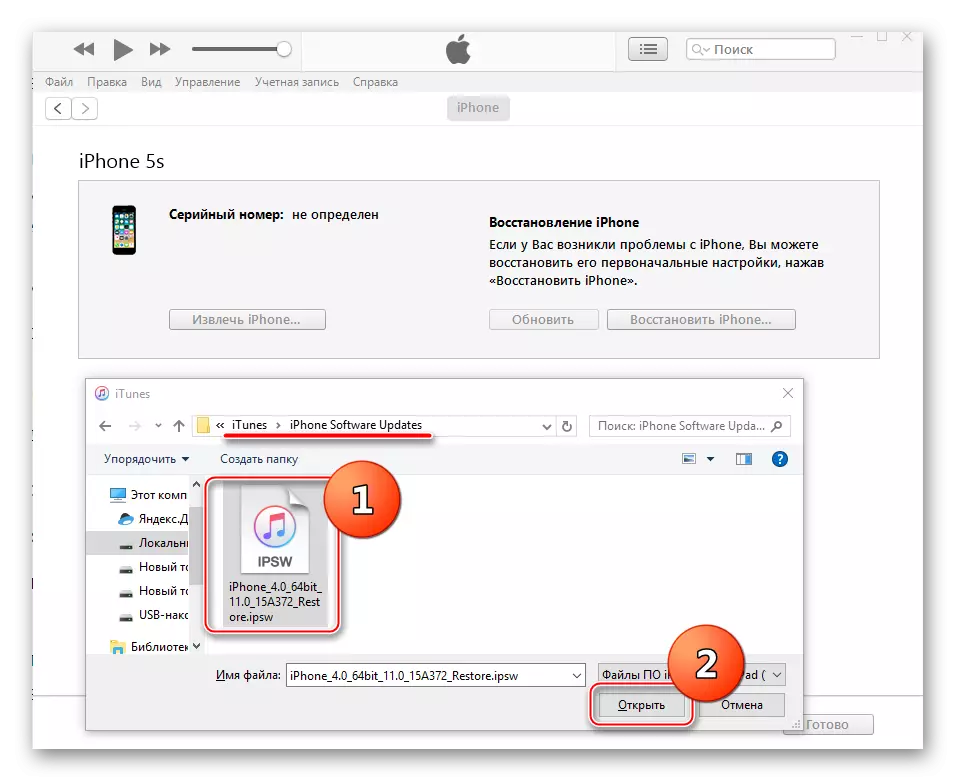
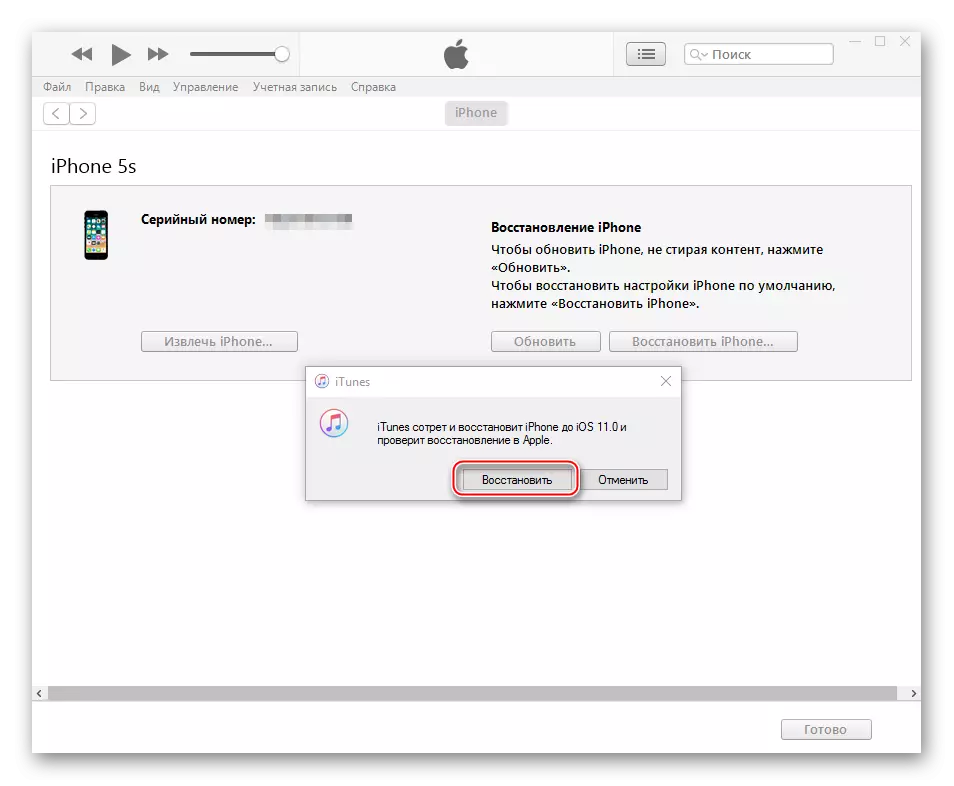
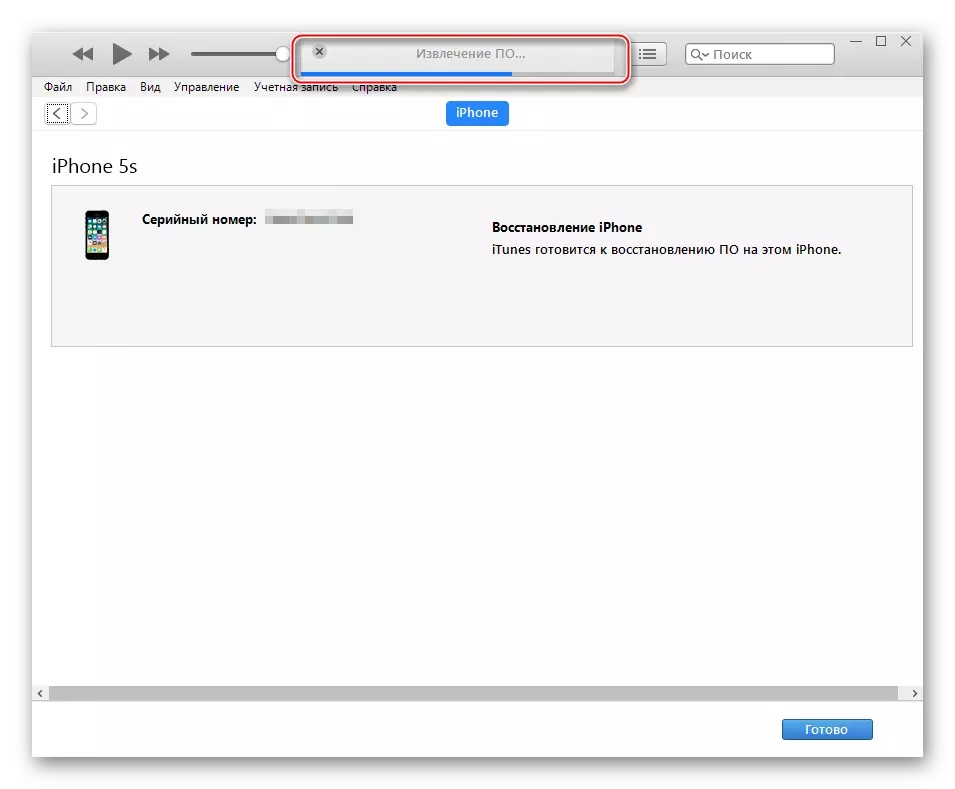
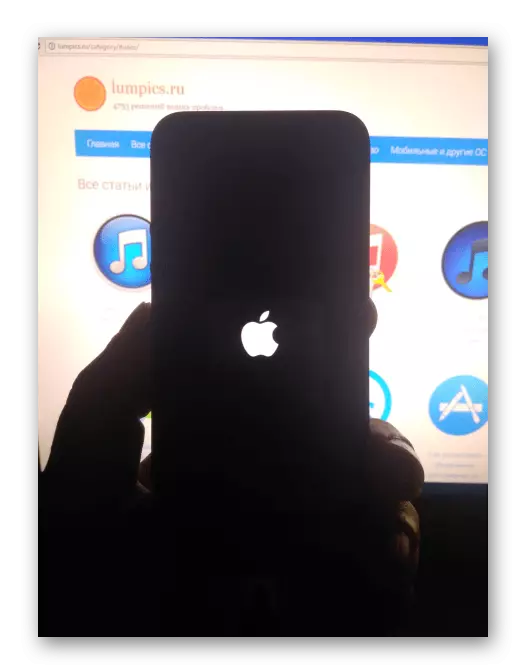
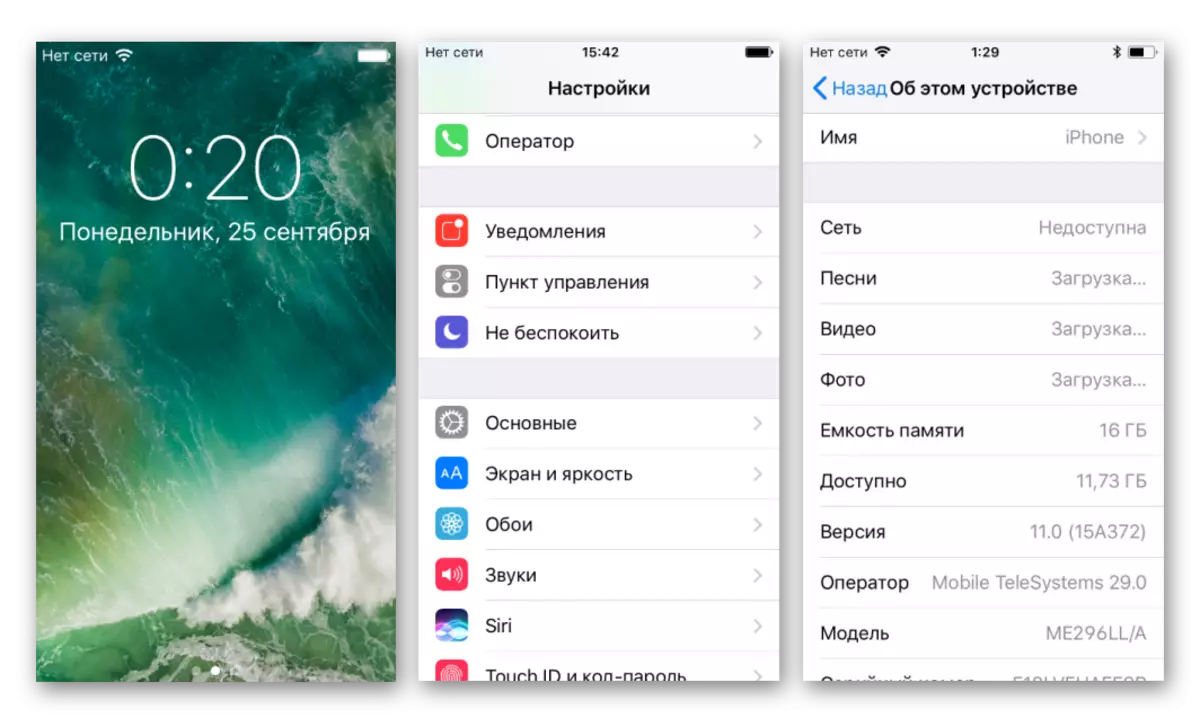
Meetod 2: DFU režiim
Kui iPhone 5S püsivara mis tahes põhjusel on võimatu taastamise taastumine, kõige kardinal mode iPhone mälu rakendatakse - Seadme püsivara värskenduse režiim (DFU) . Erinevalt taastumisest on DFFA režiimis IOS-i uuesti installimine tõesti täielikult. Protsess viiakse läbi süsteemi poolt juba olemas asuva süsteemi tarkvara.

OS-seadme installimise protsess DFUMODE-s sisaldab esitatud samme:
- Alglaaduri salvestamine ja seejärel käivitatakse see;
- Täiendavate komponentide komplektide seadmine;
- Mälu ringlussevõtt;
- Süsteemiosade ülekirjutamine.
Meetodit kasutatakse iPhone 5S taastamiseks, mis on kaotanud oma jõudluse tõsiste tarkvaratõrkete tõttu ja kui soovite seadme mälu kirjutada täielikult üle kirjutada. Lisaks võimaldab see meetod naasta ametliku püsivara juurde pärast Jalbreaki operatsiooni.

- Avage iTunes ja ühendage oma nutitelefoni kaabli arvutiga.
- Lülitage iPhone 5s välja ja tõlgendage seade DFU režiim. . Selleks tegime järjepidevalt järgmised:
- Klõpsake samal ajal "Kodu" ja "Power", hoidke mõlemat nuppu kümme sekundit;
- Kümme sekundi möödumist lasevad nad mutrid lahti ja veel viisteist sekundit.
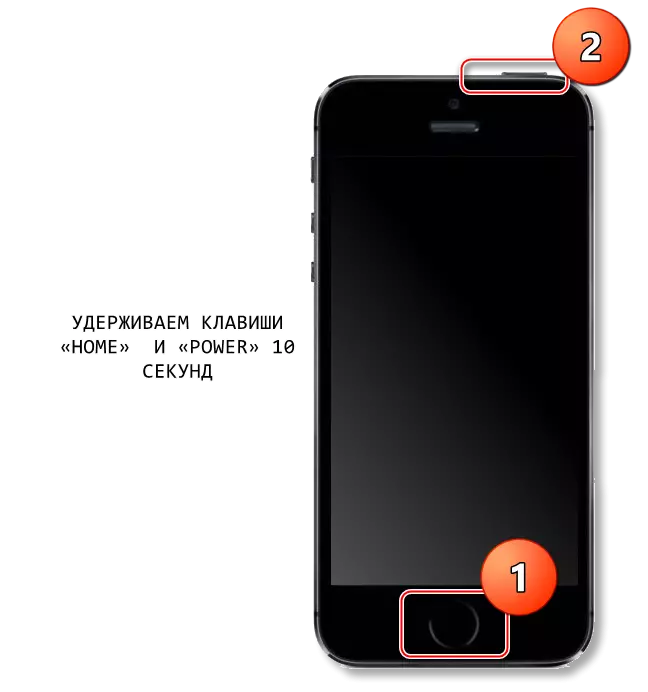

- Seadme ekraan jääb välja lülitatud ja iTunes peavad defineerima seadme ühendamise taastamisrežiimis.
- Me teostame taasterežiimis püsivara meetodi etappe nr 5-9.
- Manipuleerimise lõpetamisel saame programmikavasse "välja kasti" välja nutitelefoni.
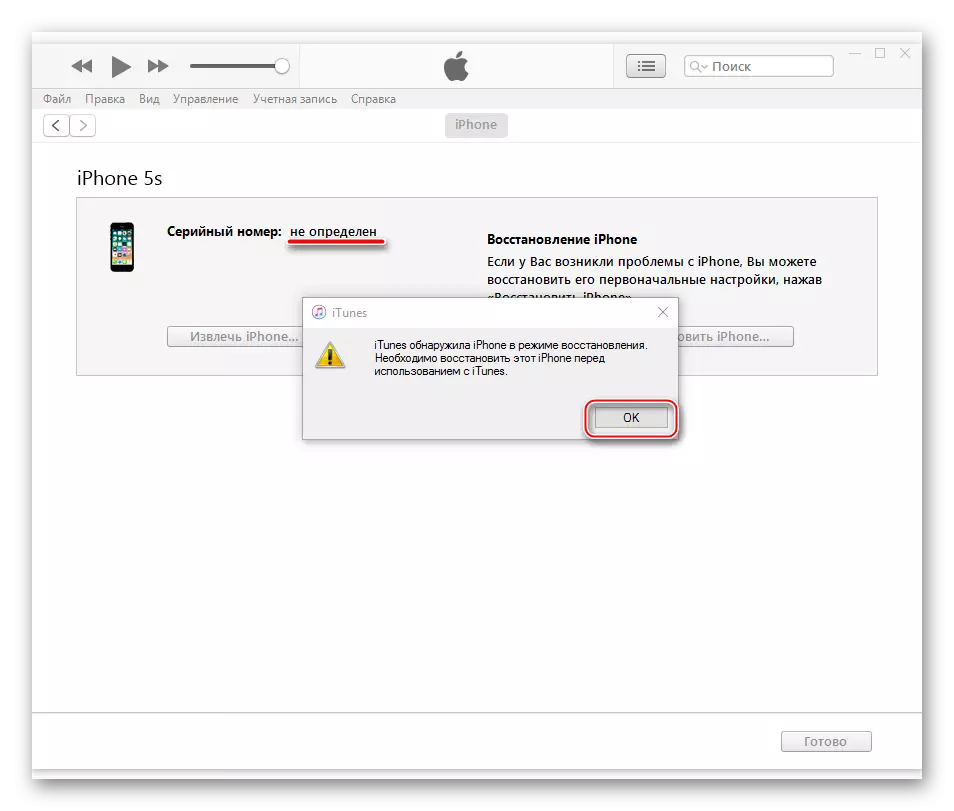
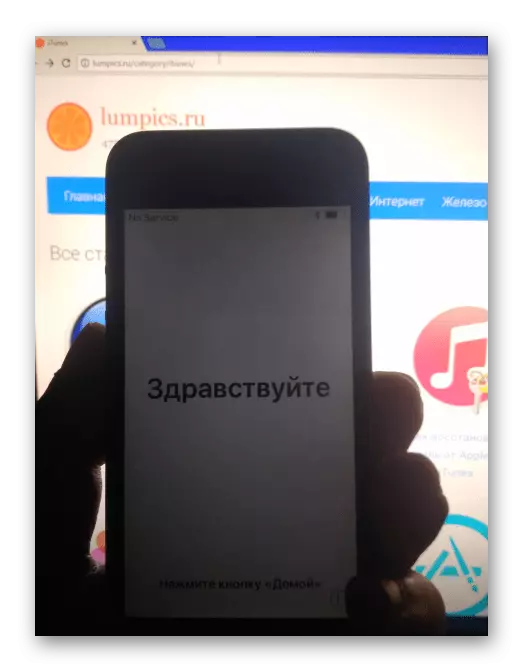
Seega viiakse läbi ühe populaarsema ja ühise Apple'i nutitelefoni püsivara. Nagu näete isegi kriitilistes olukordades, on iPhone'i 5s nõuetekohane jõudlus täiesti lihtne.
